
A Apple lançou sua nova versão do Sistema Operacional MacOS, com o codinome Catalina, foi lançado neste ultimo dia 07 de Outubro.
Com esta nova versão, algumas funções que funcionam corretamente em outras versões pararam de funcionar nesta, uma destas é nosso amigo Winbox do Mikrotik. Nessa nova versão, aplicações de 32Bits não são mais suportadas, e como uns dos componentes essenciais para rodar o Winbox no macOS é o Wine, precisamos rodar ele na versão de 64bits.
Para te ajudar vamos seguir o tutorial abaixo.
1. Faça o backup de seu Address usando o Winbox ou copiando os arquivos do Wine
Utilizando o terminal (ou algum aplicativo como o iTerm) mova seu diretório do wine para outro nome, usando o comando
cd ~
mv .wine .wine-backup
2. Apague os dados antigos do Wine
Utilize os comandos:
rm -rf /Applications/Wine*
rm -rf ~/.wine/
3. Baixe e instale a versão mais recente do Wine
Baixe a versão Wine Staging através da url: https://dl.winehq.org/wine-builds/macosx/pool/winehq-staging-4.18.pkg
Instale normalmente a versão em seu MacOS.
4. Baixe a versão 64bits do Winbox
Para baixar acesse o site do Mikrotik na aba Downloads ou utilize o link: https://download.mikrotik.com/winbox/3.20/winbox64.exe
5. Rodar o Wine64 com Winbox64
Para rodar o wine64 com o Winbox64 use o seguinte script:
/bin/zsh export PATH="/Applications/Wine Staging.app/Contents/Resources/wine/bin:$PATH" export FREETYPE_PROPERTIES="truetype:interpreter-version=35" export DYLD_FALLBACK_LIBRARY_PATH="/usr/lib:/opt/X11/lib:$DYLD_FALLBACK_LIBRARY_PATH" wine64 ~/Downloads/winbox64.exe > /dev/null 2>&1 &
Para facilitar a vida, você pode rodar um script para sempre executar esses comandos.
Utilize os comandos: vi inicia-mikrotik
!/bin/zsh export PATH="/Applications/Wine Staging.app/Contents/Resources/wine/bin:$PATH" export FREETYPE_PROPERTIES="truetype:interpreter-version=35" export DYLD_FALLBACK_LIBRARY_PATH="/usr/lib:/opt/X11/lib:$DYLD_FALLBACK_LIBRARY_PATH" wine64 ~/Downloads/winbox64.exe > /dev/null 2>&1 &
Saia e salve do arquivo com :wq!
De permissão de execução ao arquivo: chmod +x inicia-mikrotik
E execute o script com o comando: ./inicia-mikrotik ou ~/inicia-mikrotik
Para resumir vou adicionar todos os comandos aqui utilizados
cd ~ mv .wine .wine-backup rm -rf /Applications/Wine* rm -rf ~/.wine/ https://dl.winehq.org/wine-builds/macosx/pool/winehq-staging-4.18.pkg https://download.mikrotik.com/winbox/3.20/winbox64.exe /bin/zsh export PATH="/Applications/Wine Staging.app/Contents/Resources/wine/bin:$PATH" export FREETYPE_PROPERTIES="truetype:interpreter-version=35" export DYLD_FALLBACK_LIBRARY_PATH="/usr/lib:/opt/X11/lib:$DYLD_FALLBACK_LIBRARY_PATH" wine64 ~/Downloads/winbox64.exe > /dev/null 2>&1 & vi inicia-mikrotik !/bin/zsh export PATH="/Applications/Wine Staging.app/Contents/Resources/wine/bin:$PATH" export FREETYPE_PROPERTIES="truetype:interpreter-version=35" export DYLD_FALLBACK_LIBRARY_PATH="/usr/lib:/opt/X11/lib:$DYLD_FALLBACK_LIBRARY_PATH" wine64 ~/Downloads/winbox64.exe > /dev/null 2>&1 & chmod +x inicia-mikrotik ./inicia-mikrotik ou ~/inicia-mikrotik

0 responses on "Como configurar o Winbox no MacOS Catalina"